どうも。世界のうりだです。
「ブログを書こう!」と言ったとき、あなたの次の一手は何でしょうか?
懇切丁寧にごちゃごちゃと一から指導してくれる動画やブログは、数多く存在します。
残念ながら、私にはそういうむつかしいことはよくわかりません(^^ゞ
ブログは記事を書くのが基本ですので、ここまで長く続けられた秘訣(?)についてお伝えします。
最初の動作は「開く」
ブログを書く上での最初の動作ですが、ひょっとして「ログイン」でしょうか?
なるほど。私にとって「ログイン」は、もう仕上げの段階ですね(;´▽`)
記事を書く上で、私は「秀丸」というライセンスエディターを使っています。

現在はライセンス不要の「サクラエディタ」が主流です。もちろんそれで問題ありません。
サクラエディタの利点は、一度ファイルを閉じても、前回のカーソル位置が維持されることでしょう。
「あー、書きたくねー(´Д`)」となったときに、ログインでは動作が複雑です。
ブラウザを開いて、IDとパスワードを入れる必要があります。ただでさえやりたくないのに、そんな“複雑な動作”をやる気が起きないのではないでしょうか?
エディターであれば、デスクトップにエディターのショートカットを作成しておけば、それをダブルクリックするだけです。
ダブルクリックすると、真っ黒な(環境設定による)エディターが現れます。
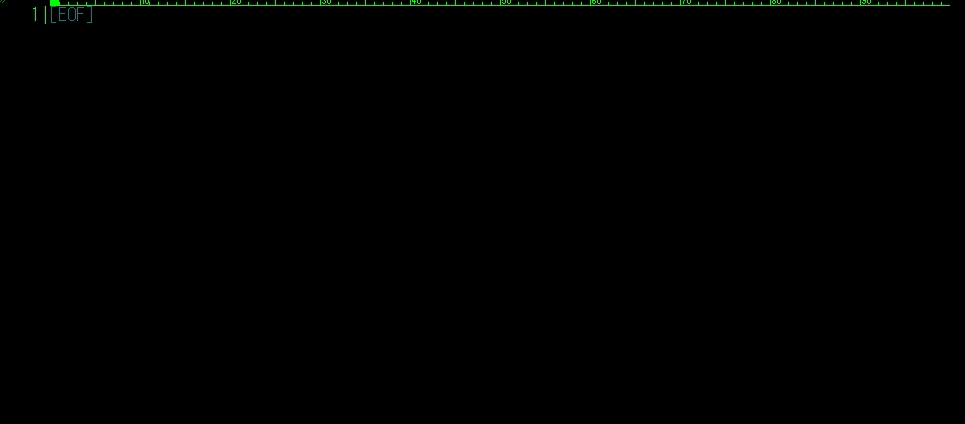
気分がのらなければ、このままデスクトップにおいておき、YouTubeやマインスイーパーに興じていればいいのです。私はそうして、ときが来るのを待っています。
書きたいことろから
私は集中力が散漫です(^_^;)
文頭から通して書き切るということは、滅多にありません。
手順の一例をご紹介します。
まずは定型文と、決まっている見出しを書きます。

次に序文を書きます。

書き出した見出しに合った文章を書いていきます。

自由奔放すぎますが、こうやって試行錯誤しているうちに、そのうち筆が乗ってきます。見出しもどんどん増えていきます。
筆が乗ってこなければ、またマインスイーパーに戻ればいいのです。
「消えちゃった問題」を回避
前述しましたが、私はエディターで起こした文章をメールで送付する手順が不可欠でした。
その名残を、未だ継承しているわけです。
当時、ブログの直書きエディターは、何かのはずみでブラウザバックするとおしまいでした(´Д`)
エディターなら、一文一句打ち出すごとに、左手の小指と人差し指(自己流)で「Ctrl+S」をタッチする習慣さえつけてしまえば、そうそう消えてしまうことはありません。
※WordPressなら自動保存されるので、この「消えちゃった問題」は回避されます。
目にやさしい画面
画像でも示しましたが、この「黒地に緑文字」の環境にすることで、目への負担を軽減できます。
ブログのエディターは真っ白で、目がチカチカします。
記事を書き続けられたのは、ひょっとしたらこの環境設定が大きかったのかもしれません。
貼り付ける
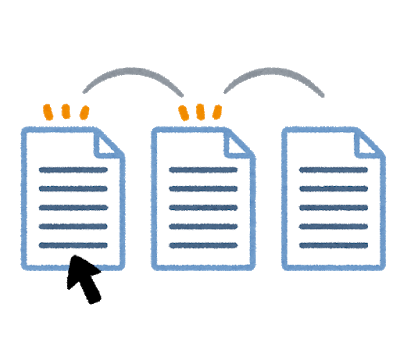
書き終えたら、ようやくブログにログインします。
ブログに表題と本文を貼り付けてください。
貼り付けたことで内容が、「ブログ」と「エディター」に存在することになります。
バックアップとしての効用も生じるのです( ^ω^)
記事を書いている途中でチョイスした画像や、埋め込むURLなんかも、このタイミングでやります。
特にURLを貼り付けた後に文章を書くとすると、チラチラするのが嫌ですね。(特に動画は)
エディターを使えば、仕上げでURLを貼り付けるだけなので、チラチラもしません。
まとめ
残念ながら本内容は、収益化とは直接つながらないのかもしれません。かく言う私も、今はできていません(^^ゞ(説得力ゼロ)
さらに言えば、時代錯誤の方法という認識もあります。
ただ、あなたのブログがより充実してほしい、役に立てるかもしれないという思いだけです。
最後までお読みいただき、ありがとうございました。
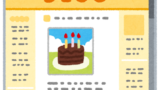

コメント